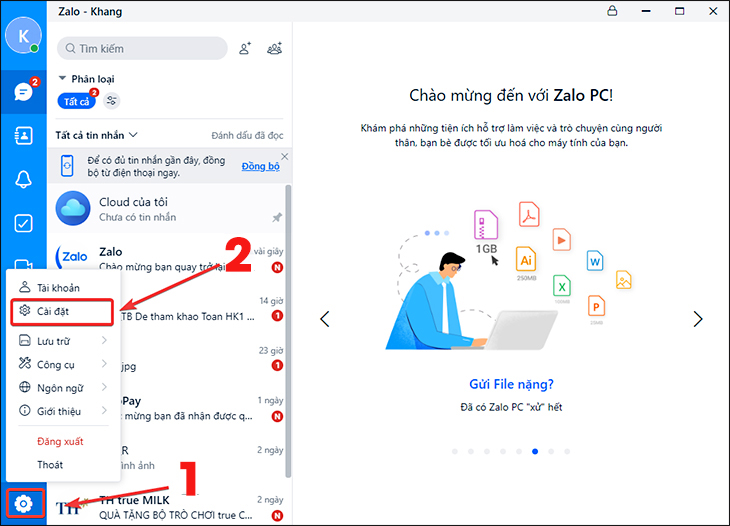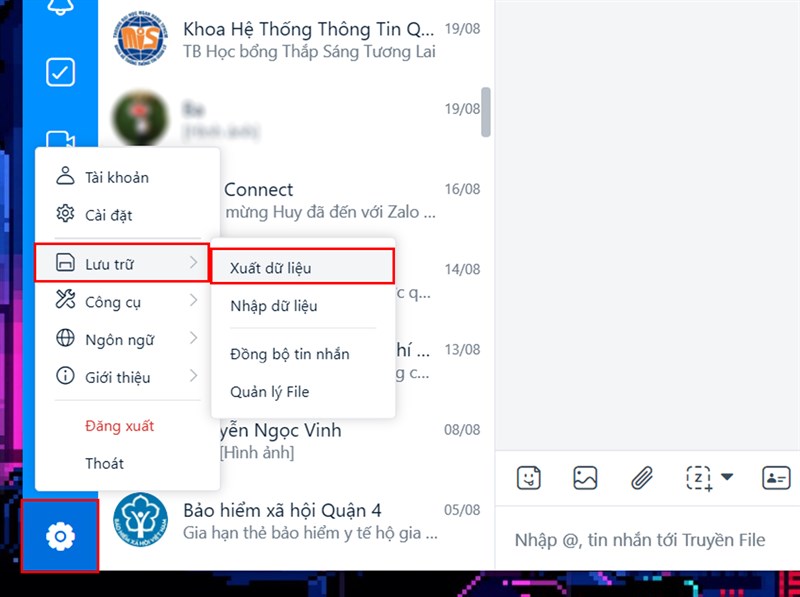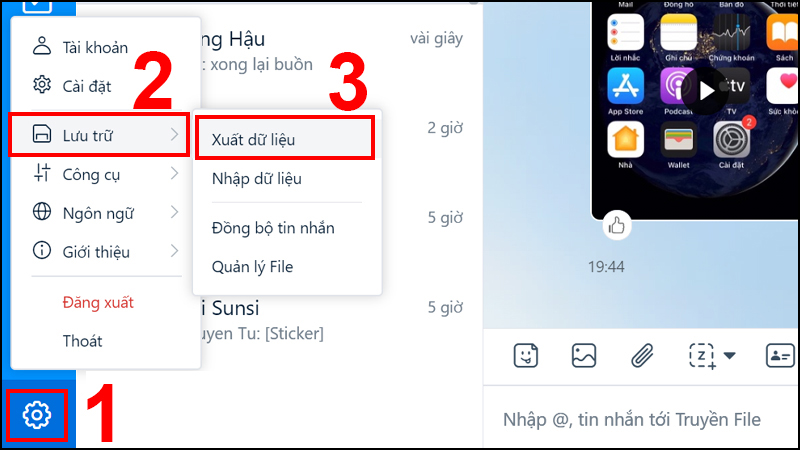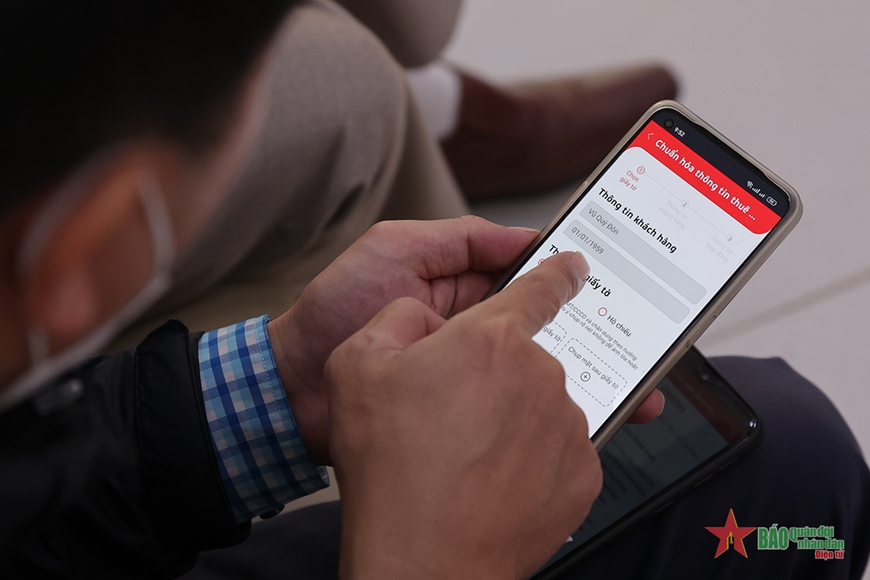Chủ đề cách sao lưu tin nhắn trên zalo: Trong thời đại số, việc bảo vệ và sao lưu dữ liệu cá nhân trở nên cực kỳ quan trọng, đặc biệt là các tin nhắn trên Zalo chứa đựng nhiều thông tin quan trọng. Bài viết này sẽ hướng dẫn bạn cách sao lưu tin nhắn trên Zalo một cách dễ dàng và hiệu quả, giúp bạn an tâm lưu trữ và khôi phục mọi thông tin quan trọng bất cứ lúc nào cần thiết, đảm bảo an toàn cho dữ liệu của bạn trong mọi tình huống.
Mục lục
- Làm thế nào để sao lưu tin nhắn trên Zalo một cách đơn giản?
- Hướng dẫn sao lưu tin nhắn trên Zalo
- Tổng Quan về Sao Lưu Tin Nhắn Trên Zalo
- Lợi Ích của Việc Sao Lưu Tin Nhắn
- Cách Sao Lưu Tin Nhắn và Ảnh Trên Điện Thoại
- Cách Sao Lưu Tin Nhắn Trên Máy Tính
- Hướng Dẫn Khôi Phục Tin Nhắn và Dữ Liệu
- Câu Hỏi Thường Gặp Khi Sao Lưu và Khôi Phục
- Mẹo và Lưu Ý Khi Sao Lưu Tin Nhắn
- So Sánh Sao Lưu Zalo với Các Ứng Dụng Khác
- YOUTUBE: Cách sao lưu tin nhắn Zalo không sợ mất tin nhắn khi đổi điện thoại sang máy khác
Làm thế nào để sao lưu tin nhắn trên Zalo một cách đơn giản?
Để sao lưu tin nhắn trên Zalo một cách đơn giản, bạn có thể thực hiện theo các bước sau:
- Mở ứng dụng Zalo trên điện thoại của bạn.
- Bấm vào biểu tượng \"Hồ sơ\" ở góc phải dưới màn hình.
- Chọn mục \"Cài đặt\" (hình bánh xe răng cưa) ở góc phải phía trên.
- Ở menu Cài đặt, chọn \"Chọn sao lưu dữ liệu\".
- Chọn \"Sao lưu dữ liệu\" để bắt đầu quá trình sao lưu tin nhắn trên Zalo.
Quá trình sao lưu sẽ diễn ra và bạn có thể kiểm tra dữ liệu đã được sao lưu bằng cách truy cập vào phần \"Sao lưu Dữ liệu\" trong menu Cài đặt của ứng dụng Zalo.
READ MORE:
Hướng dẫn sao lưu tin nhắn trên Zalo
Việc sao lưu tin nhắn trên Zalo giúp bạn dễ dàng lưu giữ những thông tin quan trọng, và có thể khôi phục chúng khi cần thiết. Dưới đây là cách thực hiện:
Sao lưu tin nhắn và ảnh trên điện thoại
- Mở Zalo và truy cập vào trang Cá nhân của bạn.
- Chọn Cài đặt ở góc phải màn hình.
- Chọn mục Sao lưu và khôi phục, sau đó chọn Sao lưu ngay.
- Bấm Tiếp tục và chọn tài khoản Google Drive để sao lưu dữ liệu.
- Quá trình sao lưu sẽ bắt đầu, hãy đợi cho đến khi hoàn tất.
Sao lưu tin nhắn trên máy tính
- Mở Zalo trên máy tính và nhấn vào biểu tượng bánh răng cưa.
- Chọn mục Dữ liệu và tiếp tục với các tùy chọn sao lưu.
- Theo dõi hướng dẫn trên màn hình để hoàn tất quá trình.
Khôi phục tin nhắn và dữ liệu
Để khôi phục tin nhắn và dữ liệu đã sao lưu, bạn chỉ cần truy cập vào phần Sao lưu và khôi phục trong cài đặt của Zalo trên thiết bị mới và đăng nhập vào tài khoản Google Drive đã dùng để sao lưu. Sau đó, chọn dữ liệu bạn muốn khôi phục.
Lưu ý: Quá trình sao lưu và khôi phục có thể mất một ít thời gian, tùy thuộc vào lượng dữ liệu cần xử lý.

Tổng Quan về Sao Lưu Tin Nhắn Trên Zalo
Sao lưu tin nhắn trên Zalo là quá trình bảo vệ dữ liệu quan trọng của bạn bằng cách lưu trữ bản sao của các tin nhắn, hình ảnh, và video trên một dịch vụ lưu trữ đám mây hoặc máy tính cá nhân. Quá trình này giúp đảm bảo rằng bạn có thể dễ dàng khôi phục thông tin quan trọng ngay cả khi điện thoại bị mất, hỏng, hoặc khi bạn chuyển sang sử dụng một thiết bị mới.
- Đăng nhập vào tài khoản Zalo của bạn trên ứng dụng điện thoại hoặc máy tính.
- Truy cập vào phần cài đặt của ứng dụng.
- Chọn mục "Quản lý dữ liệu" hoặc "Sao lưu và khôi phục" tùy thuộc vào phiên bản của ứng dụng.
- Theo hướng dẫn để tiến hành sao lưu dữ liệu lên đám mây hoặc lưu trữ nội bộ.
Quá trình sao lưu có thể mất một ít thời gian, tùy thuộc vào lượng dữ liệu bạn muốn sao lưu. Sau khi sao lưu thành công, bạn sẽ có thể khôi phục dữ liệu này trên bất kỳ thiết bị nào khác có cài đặt Zalo và đăng nhập bằng tài khoản đã dùng để sao lưu.
Lưu ý: Bạn nên thực hiện sao lưu định kỳ để đảm bảo tất cả thông tin mới nhất được bảo vệ.
Lợi Ích của Việc Sao Lưu Tin Nhắn
Việc sao lưu tin nhắn không chỉ giúp bảo vệ dữ liệu cá nhân khỏi những rủi ro không mong muốn như mất máy hoặc hỏng hóc phần cứng mà còn mang lại nhiều lợi ích thiết thực khác:
- Bảo mật thông tin cá nhân: Sao lưu giúp đảm bảo rằng thông tin cá nhân và đối thoại của bạn không bị mất mát, ngay cả khi điện thoại của bạn gặp sự cố.
- Tiện lợi trong việc chuyển dữ liệu: Khi thay đổi thiết bị, việc có bản sao lưu giúp bạn dễ dàng chuyển dữ liệu tin nhắn sang thiết bị mới mà không cần phải thực hiện các thao tác phức tạp.
- Khôi phục thông tin quan trọng: Các tin nhắn quan trọng, như thông tin giao dịch, mật khẩu, hoặc các thông báo quan trọng, có thể được khôi phục một cách dễ dàng.
- Giảm rủi ro mất dữ liệu do sự cố phần mềm: Phần mềm có thể gặp sự cố bất kỳ lúc nào. Việc sao lưu giúp đảm bảo rằng dữ liệu của bạn không bị ảnh hưởng bởi những sự cố này.
Sao lưu tin nhắn trên Zalo là biện pháp không thể thiếu để bảo vệ dữ liệu của bạn trong thế giới kỹ thuật số ngày nay, đặc biệt trong bối cảnh thông tin cá nhân ngày càng được coi trọng.
Cách Sao Lưu Tin Nhắn và Ảnh Trên Điện Thoại
Để sao lưu tin nhắn và ảnh trên Zalo bằng điện thoại của bạn, hãy thực hiện theo các bước dưới đây để đảm bảo an toàn cho dữ liệu quan trọng:
- Truy cập ứng dụng Zalo trên điện thoại của bạn.
- Vào mục Cá nhân bằng cách chạm vào biểu tượng hình người ở góc dưới cùng bên phải màn hình.
- Chọn Cài đặt (biểu tượng bánh răng cưa).
- Trong mục cài đặt, tìm và chọn Sao lưu và khôi phục.
- Chọn Sao lưu ngay để bắt đầu quá trình sao lưu.
- Chọn tài khoản Google Drive mà bạn muốn sử dụng để lưu trữ bản sao lưu. Nếu chưa có, bạn sẽ cần đăng nhập vào tài khoản Google của mình.
- Đợi quá trình sao lưu hoàn tất. Thời gian hoàn thành có thể thay đổi tùy thuộc vào lượng dữ liệu cần sao lưu.
Sau khi sao lưu thành công, bạn sẽ có bản sao của tất cả tin nhắn và ảnh trên Zalo được lưu trữ an toàn trên Google Drive, có thể khôi phục bất kỳ lúc nào.
/fptshop.com.vn/Uploads/images/tin-tuc/145329/Originals/cach-copy-tat-ca-tin-nhan-tren-zalo-2.jpg)
Cách Sao Lưu Tin Nhắn Trên Máy Tính
Để sao lưu tin nhắn Zalo trên máy tính, quy trình thực hiện không quá phức tạp nhưng đòi hỏi sự chú ý đến từng bước để đảm bảo dữ liệu được sao lưu một cách an toàn:
- Mở ứng dụng Zalo trên máy tính của bạn.
- Đăng nhập vào tài khoản Zalo nếu bạn chưa đăng nhập.
- Trên giao diện chính của Zalo, tìm và chọn biểu tượng cài đặt (hình bánh răng cưa) nằm ở góc dưới cùng bên phải hoặc trên cùng bên phải tùy vào phiên bản.
- Trong menu cài đặt, tìm kiếm và chọn mục Sao lưu và khôi phục.
- Chọn Sao lưu tin nhắn để bắt đầu quá trình sao lưu.
- Chọn đường dẫn lưu file sao lưu trên máy tính của bạn. Bạn có thể chọn lưu tại một thư mục cụ thể để dễ dàng tìm kiếm và truy cập sau này.
- Đợi cho đến khi quá trình sao lưu hoàn tất. Thời gian hoàn thành phụ thuộc vào lượng dữ liệu tin nhắn cần được sao lưu.
Sau khi quá trình sao lưu hoàn tất, tất cả tin nhắn của bạn sẽ được lưu trữ an toàn trên máy tính, giúp bạn dễ dàng khôi phục dữ liệu mỗi khi cần thiết.
Hướng Dẫn Khôi Phục Tin Nhắn và Dữ Liệu
Khôi phục tin nhắn và dữ liệu Zalo từ bản sao lưu là quy trình quan trọng giúp bạn lấy lại thông tin quan trọng. Dưới đây là các bước để thực hiện:
- Đảm bảo rằng bạn đã sao lưu tin nhắn và dữ liệu Zalo trước đó.
- Cài đặt ứng dụng Zalo trên thiết bị mà bạn muốn khôi phục tin nhắn.
- Đăng nhập vào tài khoản Zalo mà bạn đã sử dụng để sao lưu dữ liệu.
- Truy cập vào phần Cài đặt của ứng dụng Zalo.
- Tìm và chọn mục Sao lưu và khôi phục.
- Chọn Khôi phục và sau đó chọn bản sao lưu mà bạn muốn khôi phục.
- Nếu được yêu cầu, đăng nhập vào tài khoản Google Drive hoặc bất kỳ dịch vụ lưu trữ nào bạn đã sử dụng để sao lưu.
- Chờ đợi quá trình khôi phục hoàn tất. Thời gian này có thể thay đổi tùy thuộc vào lượng dữ liệu cần khôi phục.
Sau khi quá trình khôi phục hoàn tất, bạn sẽ có thể truy cập vào tin nhắn và dữ liệu đã được sao lưu trước đó. Điều này đảm bảo bạn không mất bất kỳ thông tin quan trọng nào, ngay cả khi đã thay đổi hoặc mất điện thoại.
Câu Hỏi Thường Gặp Khi Sao Lưu và Khôi Phục
- Có thể sao lưu tin nhắn Zalo về máy tính không?
- Có, bạn có thể sao lưu tin nhắn từ Zalo về máy tính bằng cách sử dụng ứng dụng Zalo cho PC/Mac và thực hiện quy trình sao lưu.
- Thời gian sao lưu mất bao lâu?
- Thời gian sao lưu phụ thuộc vào lượng dữ liệu bạn muốn sao lưu. Quá trình này có thể mất từ vài phút đến vài giờ.
- Làm thế nào để khôi phục tin nhắn từ bản sao lưu?
- Để khôi phục, bạn cần truy cập vào mục Sao lưu và khôi phục trong cài đặt của Zalo trên thiết bị mới và chọn bản sao lưu bạn muốn khôi phục.
- Sao lưu Zalo có bao gồm ảnh và video không?
- Có, quá trình sao lưu không chỉ bao gồm tin nhắn văn bản mà còn bao gồm cả ảnh, video và các file đính kèm khác.
- Đâu là điều cần lưu ý khi sao lưu và khôi phục tin nhắn Zalo?
- Quan trọng nhất là đảm bảo bạn đã đăng nhập vào tài khoản Zalo và Google Drive (hoặc dịch vụ lưu trữ khác) mà bạn dùng để sao lưu. Hãy kiểm tra kết nối mạng ổn định trước khi thực hiện.
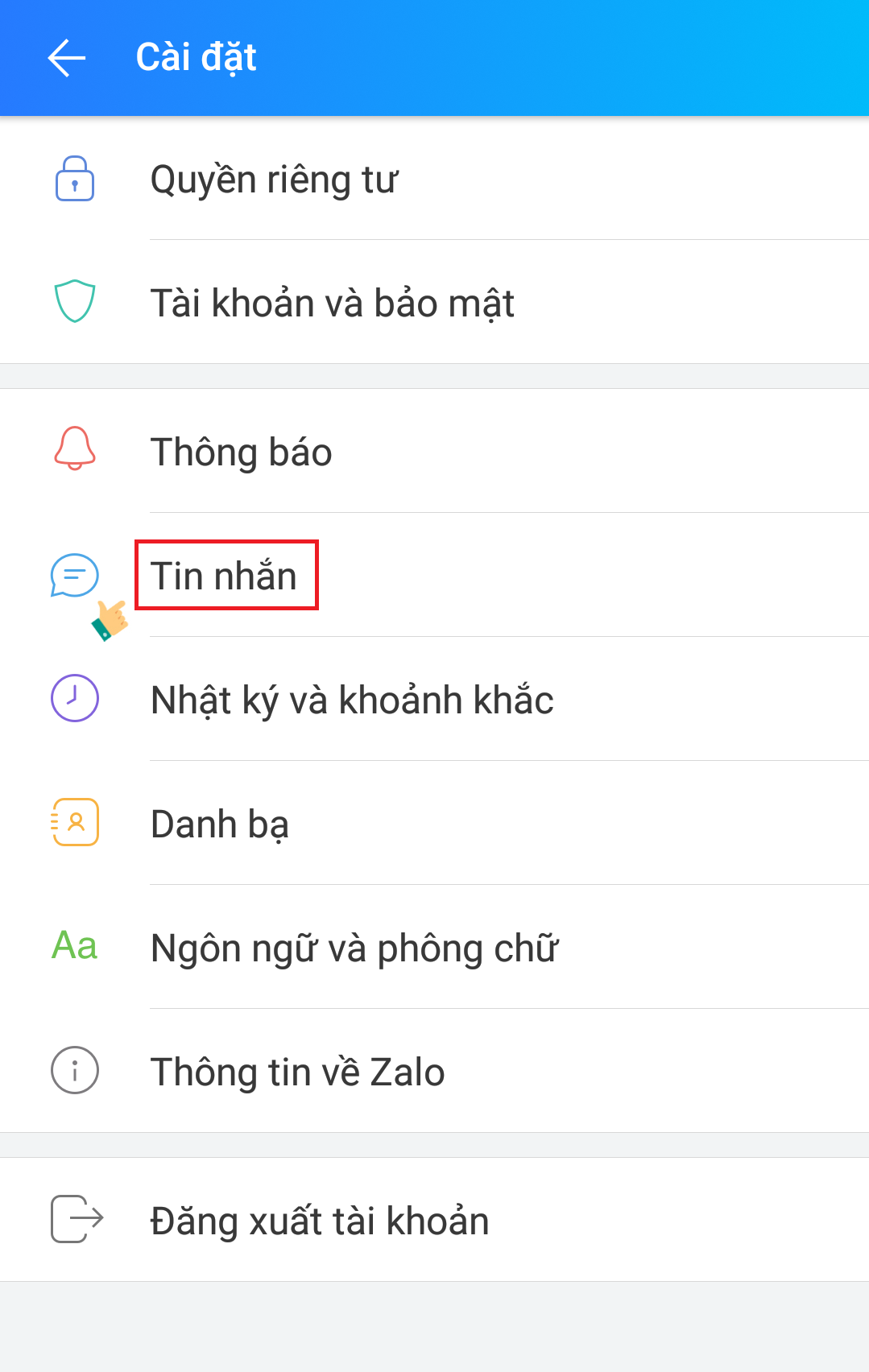
Mẹo và Lưu Ý Khi Sao Lưu Tin Nhắn
- Kiểm tra dung lượng lưu trữ: Trước khi bắt đầu sao lưu, hãy đảm bảo rằng bạn có đủ dung lượng trống trên Google Drive hoặc bất kỳ dịch vụ lưu trữ nào bạn chọn để lưu trữ bản sao lưu.
- Sử dụng kết nối mạng ổn định: Kết nối mạng không ổn định có thể làm gián đoạn quá trình sao lưu. Đảm bảo bạn đang kết nối với mạng Wi-Fi ổn định trước khi thực hiện.
- Chọn sao lưu định kỳ: Đặt lịch sao lưu định kỳ để đảm bảo dữ liệu của bạn luôn được cập nhật và bảo vệ.
- Đảm bảo bảo mật: Khi sao lưu dữ liệu cá nhân, hãy đảm bảo rằng bạn sử dụng các biện pháp bảo mật như xác thực hai yếu tố để bảo vệ tài khoản lưu trữ của bạn.
- Khôi phục thử nghiệm: Sau khi sao lưu, hãy thử khôi phục một phần dữ liệu để đảm bảo rằng bản sao lưu hoạt động đúng cách và dữ liệu của bạn không bị hỏng.
- Lưu ý về phiên bản ứng dụng: Đảm bảo rằng bạn đang sử dụng phiên bản mới nhất của ứng dụng Zalo trước khi sao lưu hoặc khôi phục để tránh bất kỳ sự cố tương thích nào.
So Sánh Sao Lưu Zalo với Các Ứng Dụng Khác
Quá trình sao lưu tin nhắn trên Zalo và so sánh nó với các ứng dụng nhắn tin khác cho thấy một số điểm nổi bật và khác biệt:
- Tính năng sao lưu tự động: Zalo cung cấp lựa chọn sao lưu tự động vào Google Drive, giúp người dùng không cần phải nhớ thực hiện sao lưu thủ công như một số ứng dụng khác.
- Dễ dàng khôi phục: So với các ứng dụng như WhatsApp, Zalo cho phép khôi phục dữ liệu một cách dễ dàng trên bất kỳ thiết bị nào có cài đặt Zalo và đăng nhập bằng tài khoản đã sao lưu.
- Khả năng tương thích: Zalo hỗ trợ sao lưu trên cả điện thoại và máy tính, cung cấp linh hoạt hơn so với một số ứng dụng chỉ hỗ trợ sao lưu trên điện thoại.
- Bảo mật: Zalo cũng nhấn mạnh vào tính bảo mật của quá trình sao lưu, với các tùy chọn bảo vệ dữ liệu như mã hóa đầu cuối, tương đương hoặc thậm chí vượt trội so với một số ứng dụng nhắn tin khác.
So sánh này giúp người dùng có cái nhìn tổng quan về cách Zalo xử lý sao lưu và khôi phục tin nhắn so với các ứng dụng nhắn tin phổ biến khác, từ đó đưa ra lựa chọn phù hợp với nhu cầu cá nhân.
Việc sao lưu tin nhắn Zalo đảm bảo an toàn thông tin quan trọng của bạn, giúp khôi phục dữ liệu một cách nhanh chóng và dễ dàng. Hãy bắt đầu sao lưu ngay hôm nay để bảo vệ dữ liệu của mình!
Cách sao lưu tin nhắn Zalo không sợ mất tin nhắn khi đổi điện thoại sang máy khác
Hãy bảo vệ thông tin của bạn bằng cách sao lưu tin nhắn Zalo đề phòng mất dữ liệu quan trọng. Dù là vui hay buồn, tin nhắn Zalo là kho báu ghi lại những khoảnh khắc đáng nhớ.
READ MORE:
Hướng dẫn sao lưu và khôi phục tin nhắn Zalo trên điện thoại iPhone (bản cập nhật tháng 9/2021)
Trong video này sẽ giúp các bạn biết được: ☑️ Cách sao lưu và khôi phục tin nhắn Zalo trên điện thoại iPhone (bản cập nhật ...